Defender for Cloud Apps 如何帮助保护 Zendesk
作为客户服务软件解决方案,Zendesk 会保存组织的敏感信息。 恶意行为者对 Zendesk 的任何滥用或任何人为错误都可能使你最重要的资产和服务面临潜在攻击。
将 Zendesk 连接到 Defender for Cloud Apps,可以更好地了解 Zendesk 管理员活动,并提供针对异常行为的威胁检测。
主要威胁
帐户被盗用和内部威胁
数据泄露
安全意识不足
非管理的自带设备办公 (BYOD)
Defender for Cloud Apps 如何保护你的环境
使用策略控制 Zendesk
| 类型 | 名称 |
|---|---|
| 内置异常情况检测策略 | 来自匿名 IP 地址的活动 来自不常见国家/地区的活动 来自可疑 IP 地址的活动 不可能旅行 已离职用户执行的活动(需要 Microsoft Entra ID 作为 IdP) 多次失败的登录尝试 异常管理活动 异常模拟活动 |
| 活动策略 | 由 Zendesk 审核日志生成自定义策略 |
有关创建策略的详细信息,请参阅创建策略。
自动执行治理控制
除了监视潜在威胁之外,还可以应用并自动执行以下 Zendesk 治理操作,来修正检测到的威胁:
| 类型 | 操作 |
|---|---|
| 用户治理 | 发出警报时通知用户(通过 Microsoft Entra ID) 要求用户再次登录(通过 Microsoft Entra ID) 暂停用户(通过 Microsoft Entra ID) |
有关修正应用威胁的更多信息,请参阅管理已连接的应用。
实时保护 Zendesk
查看保护外部用户并与之协作以及阻止和防止敏感数据下载到非管理的或有风险的设备的最佳做法。
SaaS 安全状况管理
连接 Zendesk 自动获取 Microsoft 安全功能分数中 Zendesk 的安全状况建议。 在“安全功能分数”中,选择“建议”操作并按 Product = Zendesk 进行筛选。 例如,Zendesk 的建议包括:
- 启用多重身份验证(MFA)
- 为用户启用会话超时
- 启用 IP 限制
- 阻止管理员设置密码。
有关详细信息,请参阅:
将 Zendesk 连接到 Microsoft Defender for Cloud Apps
本部分提供有关使用应用连接或 API 将 Microsoft Defender for Cloud Apps 连接到现有 Zendesk 的说明。 通过此连接,可以实现组织对 Zendesk 使用的可见性和控制。
先决条件
- 用于登录 Zendesk 的 Zendesk 用户必须是管理员。
- 支持的 Zendesk 许可证:
- Enterprise
- Enterprise Plus
注意
使用不是管理员的 Zendesk 用户将 Zendesk 连接到 Defender for Cloud Apps 将导致连接错误。
配置 Zendesk
导航到“管理员”->“应用和集成”->“API”->“Zendesk API”->“OAuth 客户端”,然后选择“添加 OAuth 客户端”。
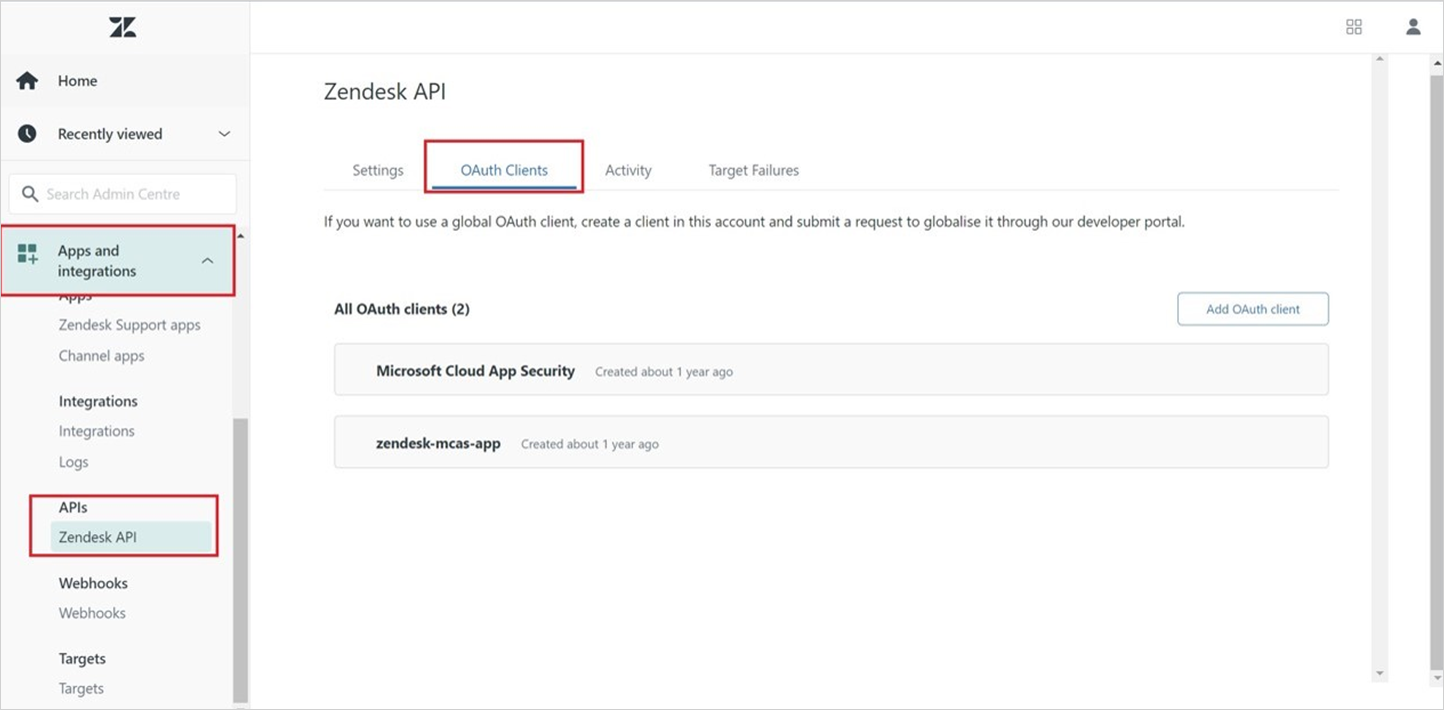
选择“新凭证”。
填写以下字段:
客户端名称:Microsoft Defender for Cloud Apps(也可以选择其他名称)。
说明:Microsoft Defender for Cloud Apps API 连接器(也可以选择其他说明)。
公司:Microsoft Defender for Cloud Apps(也可以选择其他公司)。
唯一标识符:microsoft_cloud_app_security(也可以选择其他唯一标识符)。
重定向 URL:
https://portal.cloudappsecurity.com/api/oauth/saga注意
- 对于美国政府 GCC 客户,请输入以下值:
https://portal.cloudappsecuritygov.com/api/oauth/saga - 对于美国政府 GCC High 客户,请输入以下值:
https://portal.cloudappsecurity.us/api/oauth/saga
- 对于美国政府 GCC 客户,请输入以下值:
依次选择“保存”和“确定”。
复制生成的机密。 在后续步骤中将需要用到它。
配置 Defender for Cloud Apps
注意
配置集成的 Zendesk 用户必须始终是 Zendesk 管理员,即使是在安装连接器之后也是如此。
在 Microsoft Defender 门户中,选择“设置”。 然后选择“Cloud Apps”。 在“连接的应用”下,选择“应用连接器”。
在“应用连接器”页面中,选择“+ 连接应用”,然后选择“Zendesk”。
在下一个窗口中,为连接器指定描述性名称,然后选择“下一步”。
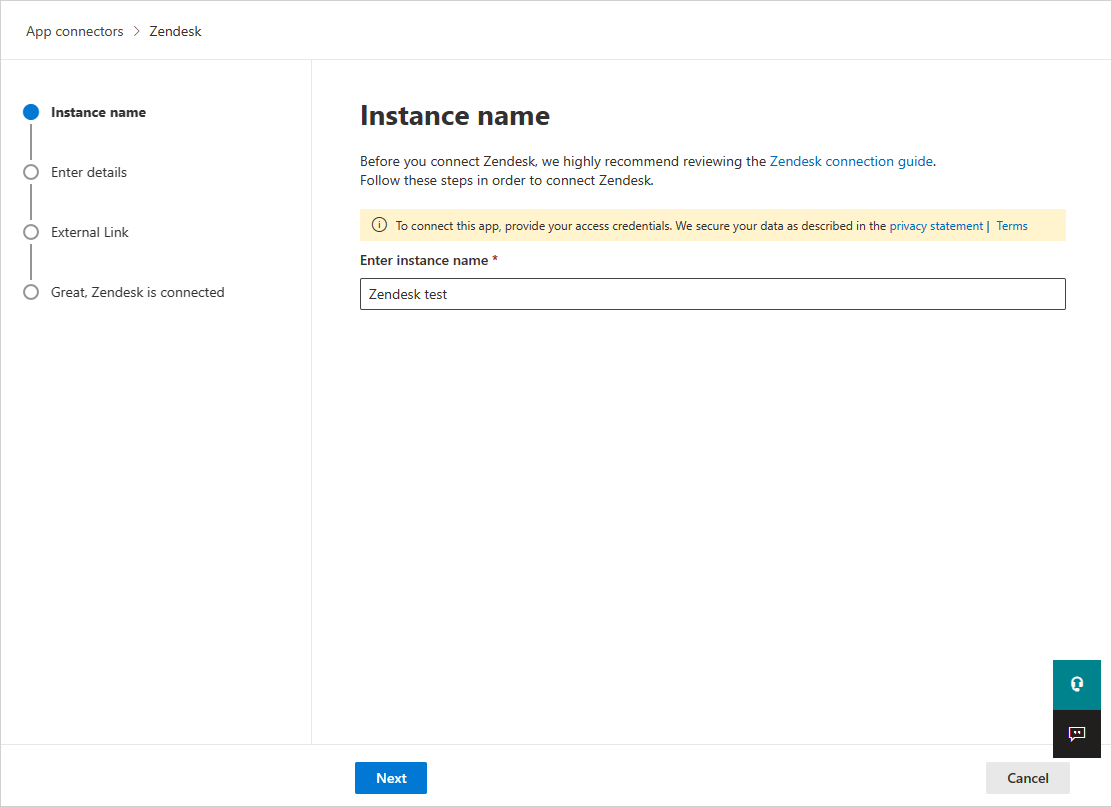
在“输入详细信息”页面,输入以下字段,然后选择“下一步”。
- 客户端 ID:在 Zendesk 管理员门户中创建 OAuth 应用时使用的唯一标识符。
- 客户端密码:保存的机密。
- 客户端终结点:Zendesk URL。 它应为
<account_name>.zendesk.com。
在“外部链接”页面,选择“连接 Zendesk”。
在 Microsoft Defender 门户中,选择“设置”。 然后选择“Cloud Apps”。 在“连接的应用”下,选择“应用连接器”。 确保连接的应用连接器为已连接状态。
第一次连接最长可能需要 4 小时才能获取所有用户及其在连接前 7 天内的活动。
连接器的状态标记为“已连接”后,连接器将上线并运行。
注意
Microsoft 建议使用短生存期访问令牌。 Zendesk 目前不支持短生存期令牌。 我们建议客户每隔 6 个月刷新一次令牌,作为安全最佳做法。 要刷新访问令牌,请遵循撤销令牌来撤销旧令牌。 撤销旧令牌后,请创建一个新机密,并重新连接 Zendesk 连接器,如上所述。
注意
系统活动将以 Zendesk 帐户名称显示。
速率限制
默认的速率限制为每分钟 200 次请求。 要提高速率限制,请开立支持票证。
注意
每个订阅的最大速率限制见此处所述。
后续步骤
如果遇到任何问题,我们可以提供帮助。 要获取产品问题的帮助或支持,请开立支持票证。